Clonezillaは、主に partcloneに基づくオープンソースのディスク/パーティションイメージングツールです。 効用。 Clonezillaイメージは、システムのディスク全体をバックアップする場合や、破損したパーティションを復元する場合に非常に役立つツールです。 Clonezillaは、ドリブンコマンドラインウィザード上で実行され、ハードドライブのデータブロックを1つのディスクから別のディスクに直接クローンしたり、SMB、NFS、またはSSHを介してローカルに接続されたハードディスクまたはマウントされたネットワークリソースにディスク/パーティションのイメージを作成したりできますプロトコル。クローン化されたすべてのイメージは、暗号化して外部ドライブ(USBデバイス、HDD)に集中させるか、ネットワーク接続ストレージなど、この目的のために特別に設計されたネットワーク上の場所に集中させることができます。この方法を使用すると、サーバーまたはデスクトップの重大な物理ドライブ障害が発生した場合に、簡単に1日を節約できます。新しいハードディスクをプラグインし、Clonezillaを起動して、保存した場所からイメージの復元を開始するだけです。
このガイドでは、本番環境でDHCPおよびDNSサーバーとして使用されるCentOS 7サーバーのハードドライブをイメージ化またはクローン化する方法について説明します(DNSおよびDHCPデータはサーバー上でそれほど頻繁には変更されません)。クローン画像は、クローンプロセス中にオンザフライで暗号化されます。パスフレーズは、画像の暗号化と復号化に使用されます。パスフレーズを紛失したり忘れたりした場合、画像化されたデータは永久に失われます。
Clonezillaはデータをバックアップするための最良のオープンソース手法の1つですが、それでもいくつかの欠点があります。
- Clonezillaは、デフォルトではディスクまたはパーティションの増分バックアップを実行できません(ただし、実行は可能ですが、それほど簡単ではありません)
- バックアップされたソースドライブが運用サーバー上にある場合は、マシンを一定期間停止し、サービスを提供するサービスを一時的に別のサーバーに移行する必要があります。サービスを移行する可能性がない場合は、クライアントのダウンタイムを考慮する必要があります。
- ハードディスクの場合、イメージを復元するために使用されるデバイスは、少なくともイメージされたメディアと同じサイズである必要があります。
要件:
次のリンクから入手できる最新のClonezillaISOイメージ:http://clonezilla.org/downloads.php
CentOS7ディスクのイメージ
1.上記のリンクからClonezillaISOイメージをダウンロードし、CDに書き込みます。 https://www.pendrivelinux.com/のユーティリティを使用するか、UEFIインターフェースからのUSBブータブルドライブの起動と互換性のあるRufusを使用して、ブータブルUSBドライブを作成できます。ネットワーク経由でClonezillaを起動するためにPXEサーバーをセットアップすることもできますが、それは今のところ問題ではありません。起動メニューの順序を変更するには、起動可能なCD / USBをマシンの適切なドライブに配置し、マシンをBIOS / UEFIで再起動します(F11、F12、ESC、DELキーを押してください。適切なブートキーについては、マザーボードのマニュアルを参照してください)。 ClonezillaCDまたはUSBで起動します。
2. Clonezillaの最初の画面で、 Clonezilla liveを選択します Enterを押します 続行するためのキー。

3. LinuxシステムがRAMにロードされるまで待ち、次の画面で独自の言語を選択します。上矢印キーまたは下矢印キーを使用してナビゲートし、 Enterを押します。 言語を選択するには 続行します。
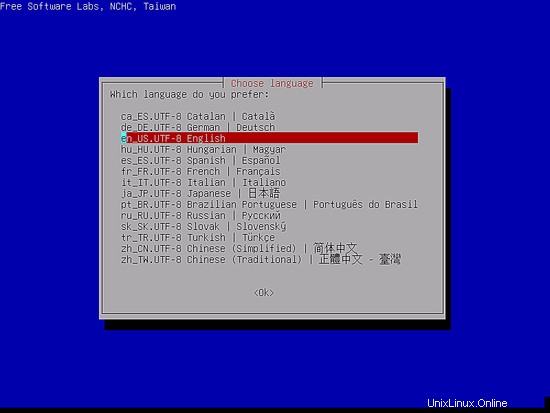
4.次のプロンプトを使用して、キーボードを構成できます。 キーマップに触れないでくださいを安全に使用できます オプションを選択してEnterを押します 続行するためのキー。
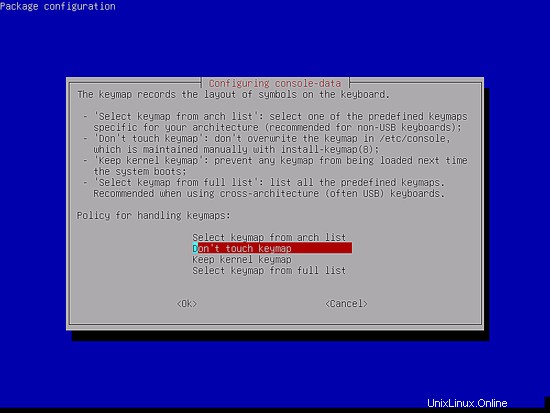
5.次の画面で、 Start Clonezillaを選択します Enterを押します もう一度キーを押して先に進みます。
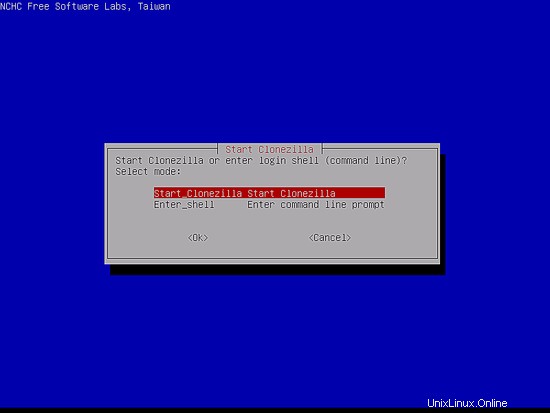
6.次の画面で、最初のオプションである device-imageを選択します 、 Enteを押します r続行します。複製されたハードディスクイメージはネットワーク上の場所に保存されます。
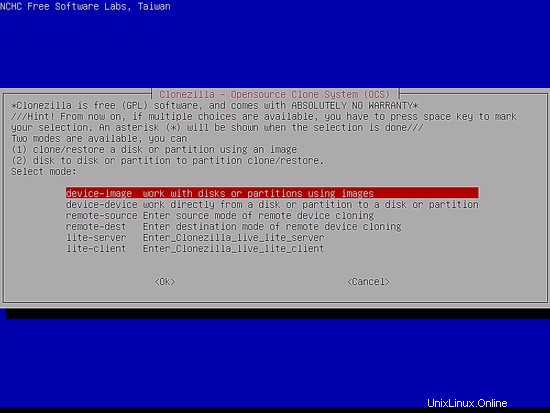
7.ディスクのクローンイメージは、SMB/CIFSプロトコルを介してネットワーク共有ディレクトリに保存されます。次のプロンプトから、 samba_serverを選択する必要があります Enterを押します 続ける。また、NFS共有、ローカルに接続されたドライブ、WebDAVサーバー、SSHサーバーなどの一般的なネットワークプロトコルを介してイメージを保存することもできます。
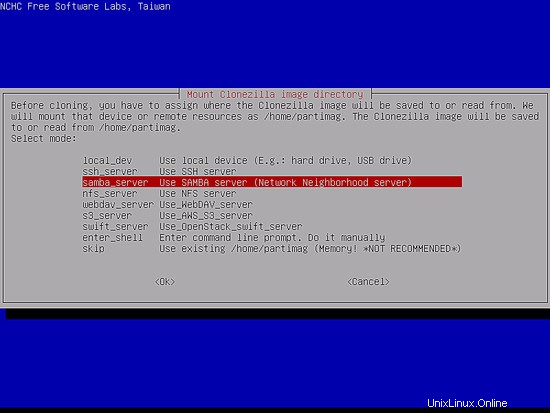
9.次に、 DHCPを選択します ネットワークインターフェイスを構成するオプション。マシンに複数のネットワークインターフェイスがある場合は、DHCPネットワークに物理的に接続されているインターフェイスを選択してください。構内にDHCPサーバーが構成されていない場合は、静的オプションを選択して、ネットワークインターフェイス設定を手動で追加します。
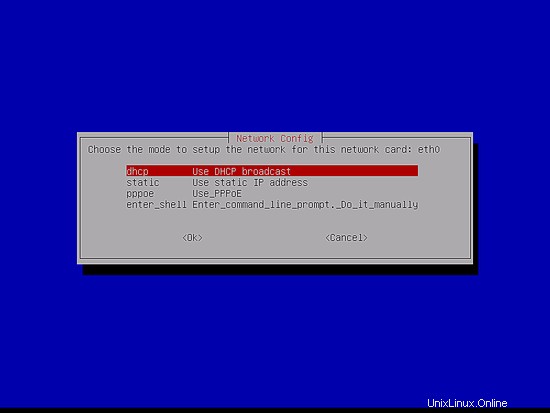
10.次の画面で、IPアドレスを追加します または完全修飾ドメイン名 SambaサーバーのEnterを押します 次の画面に移動します。
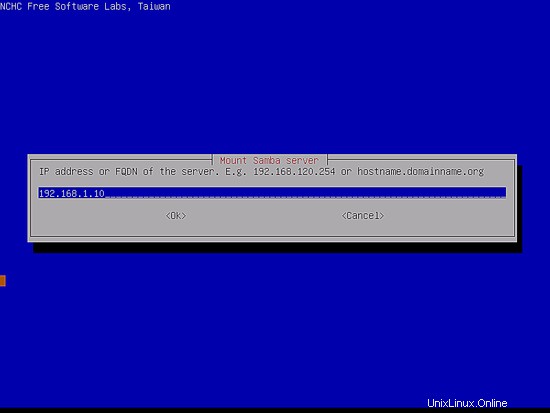
11.次に、Sambaサーバーがレルムの一部ではない場合は、ドメインフィールドを空白のままにして、 Enterを押します。 続行します。
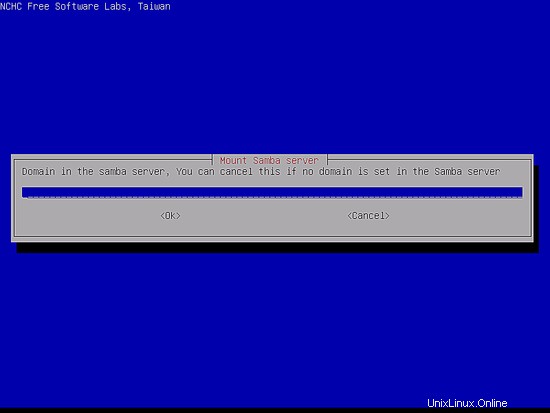
12.次の画面で、サーバーへの書き込み権限を持つSambaサーバーアカウントの名前を追加し、[ enter]を押します。 ]前進するためのキー。
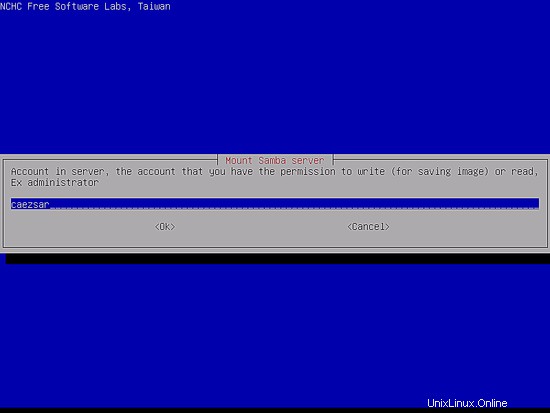
13.次に、Sambaサーバーからのディレクトリの絶対パスを指定します。この場所に、複製された画像が保存されます。
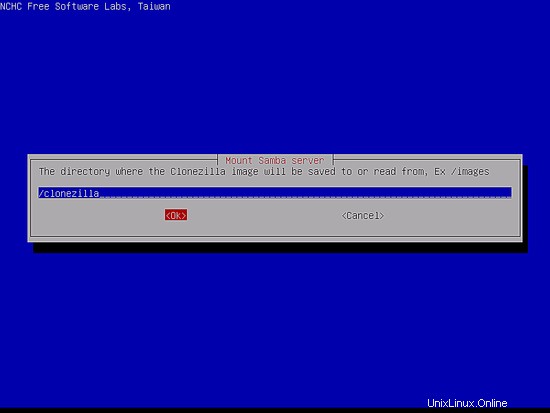
14. Sambaプロトコルの最新バージョンを選択し、[ enter]を押します。 ]次のプロンプトに移動します。共有ネットワークの場所が古いSMBサーバー上にある場合は、1.0プロトコルバージョンを使用してください。
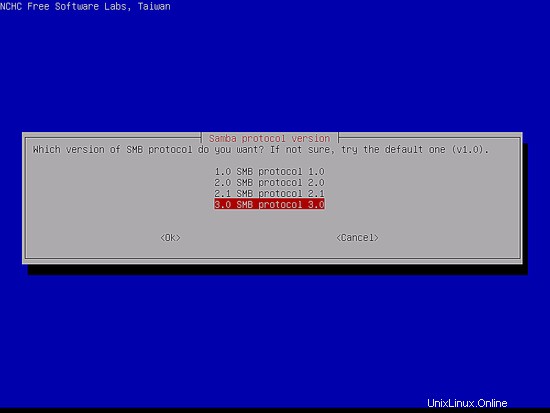
15.次に、自動[システムのデフォルトのセキュリティモードを使用]を選択します [ Enter を押して、次の画面に移動します ]キー。
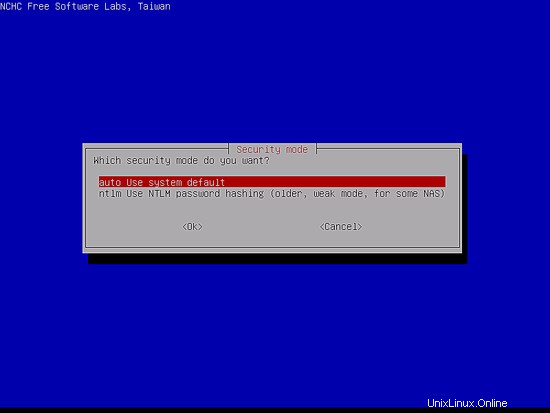
16.共有をマウントするためにsambaアカウントのパスワードを追加し、[Enter]キーを押して続行します。
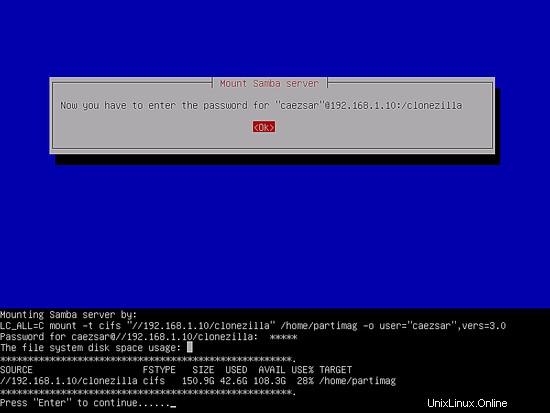
17.次に、初心者モードを選択します デフォルトのオプションを使用して、 Enterを押します。 続行するためのキー。エキスパートモードでは、Clonezillaは –k1などの多くのオプションを提供します および–r これは、ソースディスクがターゲットディスクよりも大きい場合に、比例してパーティションを作成するために使用できます。これらのオプションを使用すると、ターゲットパーティションのファイルシステムのサイズを自動的に変更できます。このオプションは慎重に使用してください。自分が何をしているのかわからないと、データが失われる可能性があります。
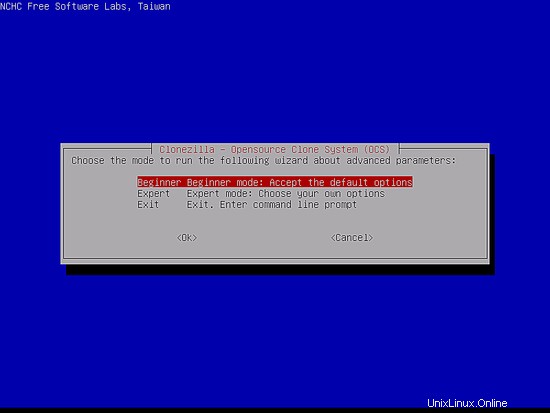
18.次のステップで、[ディスクを保存]を選択します ローカルに接続されたIDE/SATA/SCIディスクをイメージ化するためのオプション。
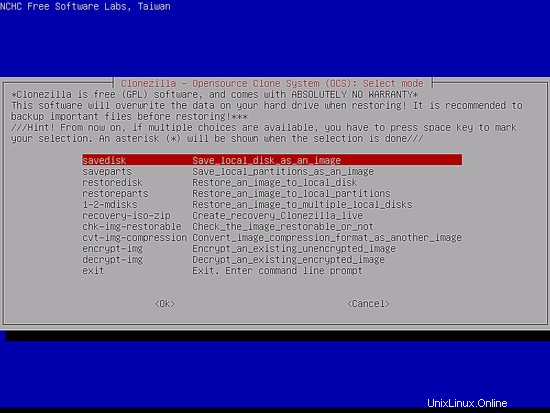
19.次に、保存した画像にClonezillaが入力するデフォルトの名前スキームを選択するか、後日簡単に認識できるように、保存した画像にわかりやすい名前を手動で追加できます。また、画像が撮影された日付を命名スキームに含めることをお勧めします。
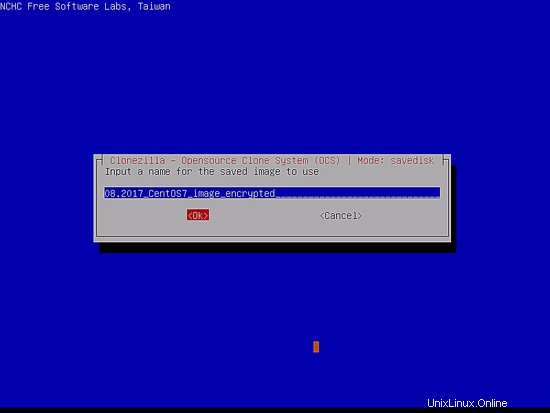
20.次の画面で、クローンを作成するローカルソースディスクを選択します。 Linuxハードディスクの名前とパーティションは、初心者のユーザーには特別な注意が必要です。 Linuxでは、ディスクは sdaと呼ばれます 、 sdb、sdX 通常のハードディスクの場合、 vda 、 xvda 仮想化ドライブまたはmd0、md127 の場合 LinuxソフトウェアRAIDアレイなどの場合、これは sda を意味します は最初のハードディスク、 sdb 2番目など。 Clonezillaには、Linux RAIDアレイをアセンブルし、RAID上のファイルシステムをイメージにキャプチャする機能もあります。ソースディスク名がわからない場合は、ディスクのシリアル番号を使用して適切なデバイスを特定できます。また、BIOS/UEFIからディスク情報を抽出できます。このチュートリアルでは、VMwareディスクを使用してイメージのクローンを作成します。適切なソースドライブが検出されたら、[スペースを訴えるデバイスを選択します ]キーを押して[Enter ]続行するにはキーを押します。
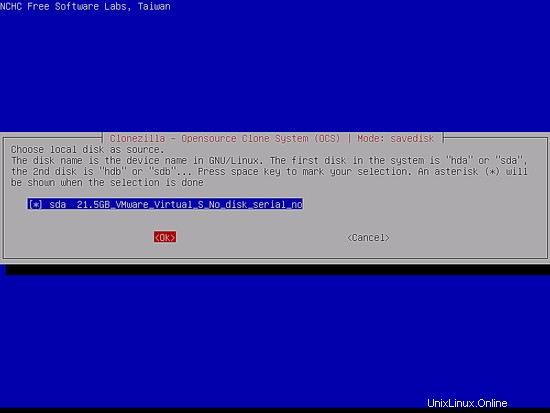
21.ソースファイルシステムが破損していないことが確実な場合は、ソースファイルシステムのチェック/修復をスキップを選択します。 Enterキーを押して続行します。
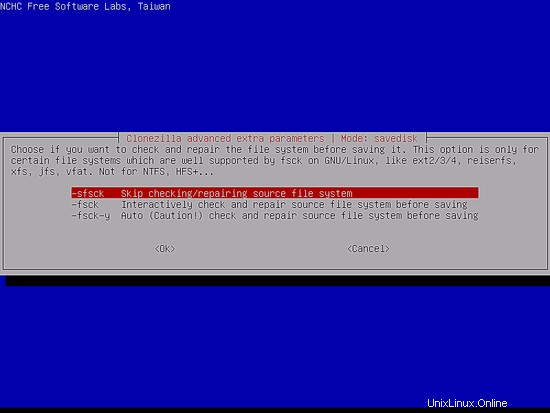
22.次の画面で、保存した画像が復元可能かどうかを確認しないことを選択し、[Enter]キーを押して続行します。
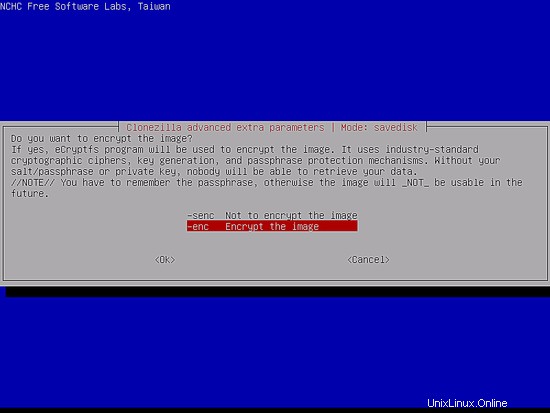
23.次の画面で、2番目のオプション-画像の暗号化を選択します [Enter]キーを押して続行します。複製された画像は、eCryptfsプログラムを使用して暗号化されます。
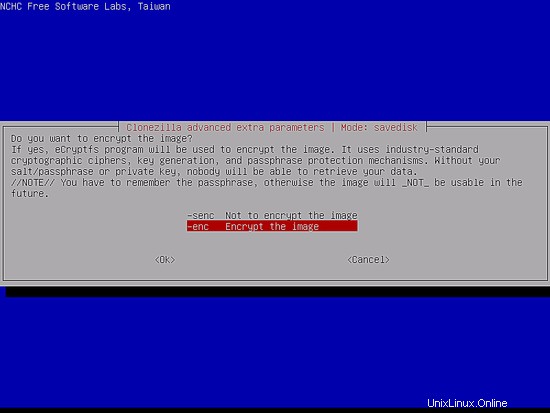
24.最後に、ドライブのクローンが完全に作成された後に実行するアクションを選択し、[ enter]を押します。 ]キーを押して、画像を暗号化するためのパスフレーズを追加します。パスワードを書き留めるか覚えておいてください。そうしないと、イメージを復元できず、データが失われます。
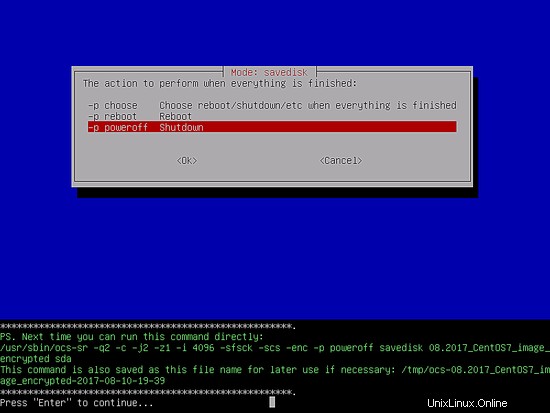
25.ドライブのイメージ作成を開始する前に、Clonezillaはハードディスクパーティションテーブルの概要を表示し、続行するかどうかを確認するために最後の時間を尋ねます。 はいで答えてください クローン作成プロセスは、介入なしで自動的に開始されます。
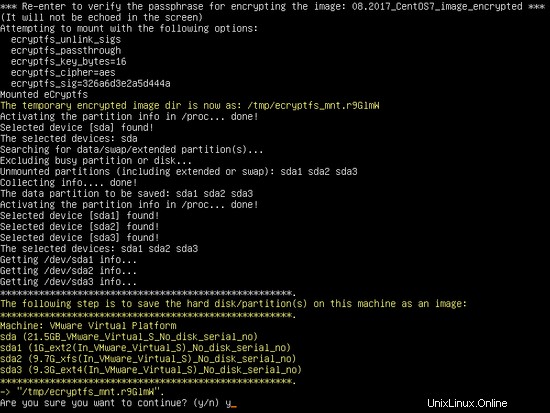
26.クローン作成プロセスが開始されると、Clonezillaは転送されたデータの現在の状態のグラフィカルなレポートを表示します。これには、パーティションのサイズとタイプ、転送速度、コピーされたブロックの割合が含まれます。

27.ローカルドライブのクローンが正常に作成されると、システムは7秒でシャットダウンします。ライブCD/USBを適切なドライブから取り出し、 Enterを押します。 マシンを停止するためのキー。
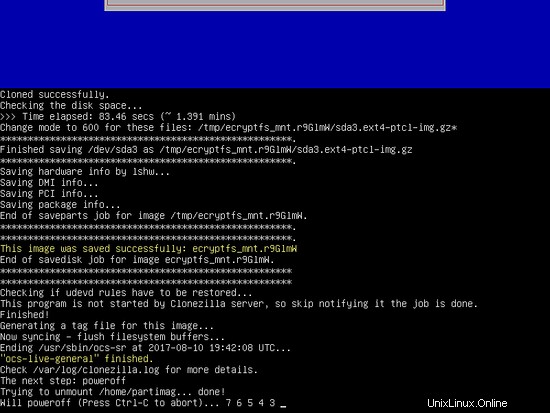
以上です!クローンされたイメージは、ハードディスクに障害が発生した場合や別の種類のデータ破損が発生した場合に、システムを復元するために使用できます。